Reklama
Każdy wie, jak ustawić zdjęcie jako tapetę. Każdy wie, jak korzystać ze zdjęć, nawet pokazów slajdów, jako wygaszaczy ekranu. Ale co jeśli chcesz więcej? Co zrobić, jeśli chcesz odtwarzać filmy na tapecie lub wygaszaczu ekranu? Brzmi skomplikowanie? To jest naprawdę bardzo proste, bez względu na to, z której wersji systemu Windows korzystasz (użytkownicy systemu Windows 8, nie mam dla ciebie żadnych gwarancji. Niektóre z poniższych opcji również mogą Ci pomóc, spróbuj się dowiedzieć!).
Dlaczego chcesz mieć wideo jako tapetę lub wygaszacz ekranu? Przede wszystkim jest fajna i zapewnia, że nigdy się nie nudzisz. Ponadto odtwarzanie wideo na pulpicie umożliwia kontynuowanie oglądania podczas pracy, oraz jeśli jesteś osobą, która wierzy w wielozadaniowość w zakresie wydajności, może to być idealne rozwiązanie dla Ciebie.
Jeśli po zastosowaniu dowolnej z tych metod okaże się, że Twoja poprzednia tapeta zniknęła, wystarczy kliknąć prawym przyciskiem myszy w dowolnym miejscu na pulpicie, wybierz „
Nadać cechy osobiste"i kliknij poprzednie ustawienia (Windows 7 i Vista) lub otwórz Opcje wyświetlania i ponownie wybierz starą tapetę (Windows XP).DreamScene
DreamScene to funkcja wprowadzona w systemie Windows Vista Ultimate, która pozwoliła na zapętlenie wideo jako faktycznej tapety. To była fajna funkcja, ale z jakiegoś powodu Microsoft postanowił ją usunąć, gdy pojawił się Windows 7, pozostawiając jedynie możliwość tworzenia pokazów slajdów z tapetami. Ale DreamScene wciąż żyje i można go odzyskać w systemie Windows 7, a nawet w systemie Windows XP.
Aby rozpocząć, musisz pobrać małe narzędzie, które włączy DreamScene w twoim systemie. W przypadku systemu Windows 7 pobierz DreamScene Activator, a dla Windows XP możesz spróbować XPScene. Ponieważ używam systemu Windows 7, przetestowałem tylko ten pierwszy i zapewniam, że działa jak urok. Jeśli wypróbowałeś XPScene, powiedz nam o tym w komentarzach, abyśmy wiedzieli, jak to działa. Od teraz wszystkie instrukcje są ważne DreamScene Activator tylko.
Pierwszą rzeczą, którą musisz zrobić po rozpakowaniu pliku EXE DreamScene Activator, jest kliknięcie go prawym przyciskiem myszy i wybranie "Uruchom jako administrator“. Jeśli spróbujesz uruchomić program i zobaczysz ten błąd, dzieje się tak, ponieważ nie uruchamiasz go jako administrator.
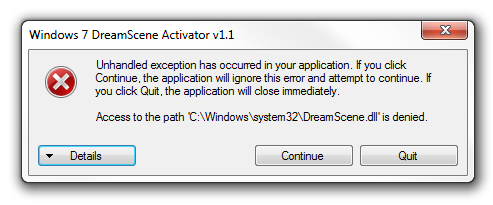
Następnie nadszedł czas, aby włączyć DreamScene. Jest to dość proste, a gdy to zrobisz, explorer.exe uruchomi się ponownie, a DreamScene zostanie aktywowany w twoim systemie.

DreamScene działa tylko z plikami .mpg lub .wmv. Możesz pobrać wiele wysokiej jakości scen z Dreamscene [Usunięty uszkodzony adres URL], ale możesz znaleźć dowolny plik, który możesz mieć na swoim komputerze, aby zobaczyć, jak to działa. Gdy znajdziesz odpowiedni plik, kliknij go prawym przyciskiem myszy i wybierz „Ustaw jako tło pulpitu“. Pamiętaj, że w większości przypadków filmy pojawią się na pulpicie bez dźwięku.

Powinieneś teraz mieć piękne wideo jako tło tapety. Czy to nie jest niesamowite?
VLC Video Wallpaper
To fajna sztuczka, która wymaga od ciebie pobierz VLC (jeśli jeszcze go nie używasz), ale nie jest ograniczony do niektórych typów plików, takich jak DreamScene, i możesz go użyć do odtwarzania AVI, MP4 i innych formatów wideo jako tapety. Pamiętaj, że ta metoda działa tylko tak długo, jak VLC działa i odtwarza wideo.
Szczerze mówiąc, naprawdę nie ma w tym nic. Po prostu załaduj dowolny film, który chcesz odtworzyć na pulpicie, kliknij Wideo menu i wybierz „Ustaw jako tapetę“.
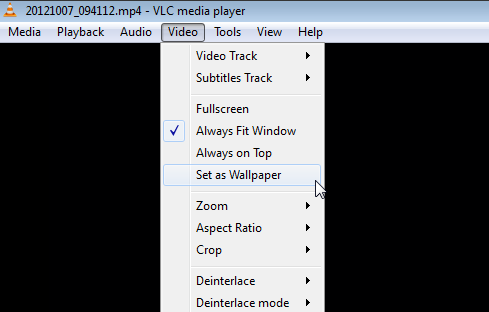
Otóż to. Kiedy teraz zminimalizujesz VLC, zobaczysz wideo odtwarzane na pulpicie zamiast tapety i możesz cieszyć się nim podczas pracy. Ta metoda jest świetna, gdy chcesz oglądać wideo podczas pracy, ponieważ możesz kontrolować go za pomocą VLC przez cały czas. Oczywiście możesz także skonfigurować listy odtwarzania lub powtarzać wideo w pętli. Jeśli zatrzymasz wideo lub zamkniesz VLC, wideo zniknie również z pulpitu.
Film na pulpicie
Film na pulpicie to małe narzędzie, które przenosi tapety wideo na zupełnie nowy poziom. Dzięki niemu możesz ustawić prawie każdy format wideo jako tapetę, uzyskać dostęp do elementów sterujących odtwarzaniem, tworzyć listy odtwarzania i wiele więcej. A wszystko to w małej, przenośnej aplikacji, której nawet nie musisz instalować.
Po pobraniu Desktop Movie uruchom plik EXE i wybierz wideo lub wideo, które chcesz odtworzyć na tapecie. Kliknij otwarty, a filmy zaczną być odtwarzane na pulpicie natychmiast wraz z dźwiękiem. Znajdź ikonę zasobnika aplikacji i kliknij ją prawym przyciskiem myszy, aby uzyskać dostęp do elementów sterujących odtwarzaniem, listy odtwarzania i nie tylko.
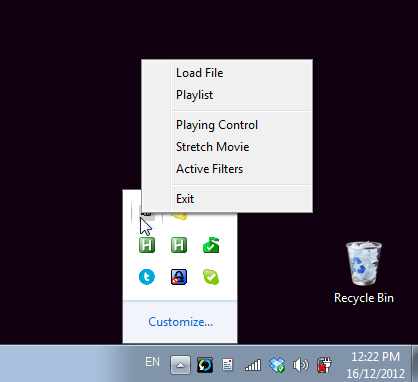
Aby zatrzymać filmy, wystarczy wyjść z programu, a tapeta wróci do normy. O co więcej możesz prosić?
Wygaszacz ekranu wideo
Do tej pory sprawdziliśmy trzy różne sposoby odtwarzania filmów jako tapety, ale co, jeśli chcesz, aby filmy były wygaszaczem ekranu? To też jest możliwe i z Wygaszacz ekranu wideo, możesz użyć prawie dowolnego możliwego formatu wideo jako wygaszacza ekranu, z dźwiękiem lub bez.
Po pobraniu i uruchomieniu programu program automatycznie otworzy ustawienia wygaszacza ekranu i wybierze „rodflashvideoss" wygaszacz ekranu. Jeśli tak się nie stanie, po prostu zrób to ręcznie. Teraz kliknij Ustawienia przycisk, aby wybrać wideo.

Spowoduje to uruchomienie wygaszacza ekranu wideo, umożliwiając wybranie pliku wideo i kontrolowanie niektórych innych opcji, takich jak to, co dzieje się po poruszeniu myszą i czy wideo będzie odtwarzane z dźwiękiem. Kliknij OK i wszystko gotowe.
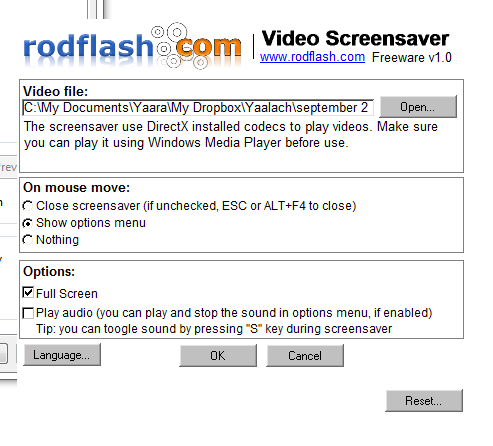
Następnym razem, gdy wygaszacz ekranu zostanie aktywowany, wybrane wideo automatycznie rozpocznie odtwarzanie. Możesz przełączać dźwięk, naciskając klawisz S na klawiaturze.
Wniosek
Okazuje się, że ustawienie wideo jako tapety lub wygaszacza ekranu jest dość prostym zadaniem! Czy znasz inne świetne opcje, za którymi tęskniłem? Nie zapomnij podzielić się nimi w komentarzach!
Źródło obrazu: obraz akcji przez Shutterstock
Yaara (@ylancet) jest niezależnym pisarzem, blogerem technicznym i miłośnikiem czekolady, a także biologiem i maniakiem etatowym.